<目次>
【iOS、Windows共通】
1.概要
2.本プログラムの動作環境
3.インストール方法
4.アンインストール方法
5.devTANCの起動方法
6.ライセンスの登録
7.devTANCの終了方法
【iOS版】
8.操作手順
9.操作方法
・9-1.ホーム画面
・9-2.システム設定
・9-3.突合
・9-4.マスター登録と展開
・9-5.復元ポイントの作成と復元
10.お問合せ
付録
【Windows版】
8.操作手順
9.操作方法
・9-1.ホーム画面
・9-2.システム設定
・9-3.キッティング対象PCのシリアル番号を取得
・9-4.設定シナリオファイルの作成
・9-5.設定シナリオファイルをインポート
・9-6.キッティング対象PCへの自動設定を実行
・9-7.初期ネットワーク設定
10.設定シナリオのファイル規則
11.お問合せ
devTANC説明書
6.ライセンスの登録
| 1) | 別途ご送付するlicense.licファイルがライセンスファイルとなります。 |
| devTANCをインストールするPCの任意の場所に保管して下さい。 | |
| 2) | インストール直後は、ログイン後に以下のライセンス切れのお知らせ画面が表示されます。 [ライセンスの登録]をクリックし、ライセンスファイルの登録を行います。 |
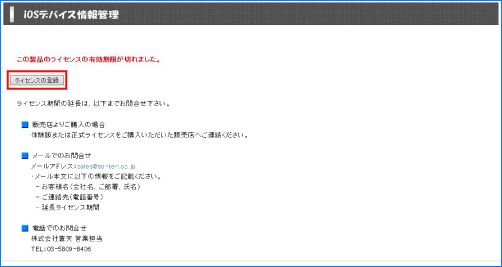 |
|
| 3) | [参照]ボタンをクリックし、1)で保管したライセンスファイルを選択します。 |
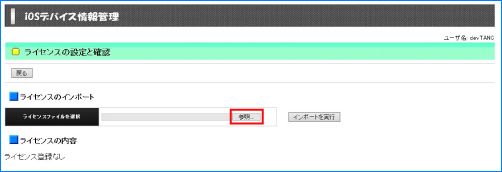 |
|
| 4) | [インポート実行]ボタンをクリックし、ライセンスファイルを読み込みます。 |
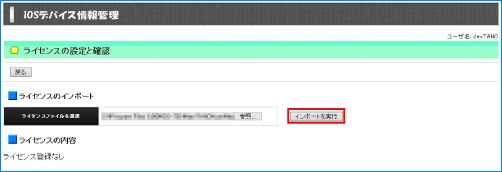 |
|
| 【注意】ライセンスのインポートがうまくできない場合は、Internet Explorerの「設定」→「インターネットオプション」の中の「セキュリティ」タブの「信頼済みサイト」→「サイト」をクリック | |
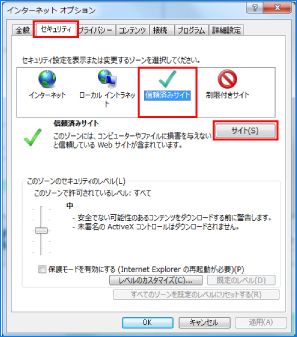 |
|
| 「このゾーンのサイトにはすべてサーバーの確認(https:)を必要とするのチェックをはずし信頼済みサイトに「http://localhost」を追加してください。 | |
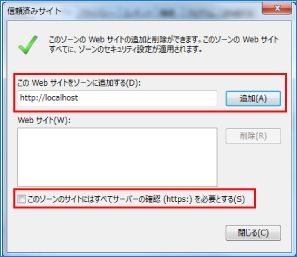 |
|
| 5) | ライセンス内容の確認が表示されますので、間違えがなければ[ライセンスを登録]をクリックします。 |
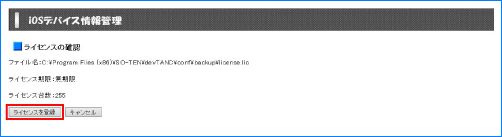 |
|
| 6) | ライセンス登録が完了し、ライセンスの内容が表示されます。 |
| ■ライセンスのカウント方法について |
【Windowsデバイス】
【iOSデバイス】
|